Принтеры являются неотъемлемой частью нашей повседневной жизни, помогая нам печатать важные документы и фотографии. Но что делать, если ваш принтер начал печатать с пятнами или полосами? Такие проблемы, как правило, связаны с загрязнением и износом фотобарабана, тонера или других компонентов принтера.
Очистка и обслуживание принтера – это несложная задача, которую можно выполнить самостоятельно. В этой статье мы расскажем о наиболее эффективных методах очистки принтера от пятен и дадим вам пошаговую инструкцию, как вернуть вашему принтеру прежнюю функциональность и качество печати.
Первым шагом при избавлении от пятен в принтере является правильная диагностика проблемы. Если ваш принтер начал печатать с пятнами, то прежде всего вам необходимо выяснить причину этой проблемы. Часто пятна на печати могут быть вызваны загрязнением фотобарабана или износом тонерного картриджа. Осмотрите принтер и обратите внимание на состояние этих компонентов. Если вы заметили износ или загрязнение, переходите к следующему шагу.
Важно отметить, что перед началом любых работ по очистке и обслуживанию принтера, выключите его и отсоедините от источника питания. Также рекомендуется прочитать инструкцию к вашему принтеру, чтобы быть уверенным, что вы правильно выполняете все действия.
Пятна в принтере: как их убрать?

Пятна в принтере могут быть достаточно раздражающими проблемами, которые мешают получить четкие и качественные печатные документы. Однако, существует несколько эффективных методов, которые позволят вам избавиться от пятен и вернуть вашему принтеру прежнюю работоспособность.
Вот некоторые полезные советы:
- Первым шагом вам следует проверить картриджи и убедиться, что они установлены правильно. Поврежденный или неправильно установленный картридж может стать причиной появления пятен на печати. Если картридж поврежден или истек срок его службы, замените его новым.
- Следующим шагом будет очистка печатающей головки. В большинстве принтеров есть опция по очистке головки печати из программного обеспечения принтера. Попробуйте использовать эту опцию для удаления скопившейся пыли и грязи.
- Если первые два шага не принесли результатов, попробуйте выполнить ручную чистку печатающей головки. Для этого выключите принтер и аккуратно снимите картридж. Осмотрите головку печати на наличие пятен и аккумулированной грязи. Если вы заметите пятна, очистите их с помощью мягкой ткани или ватного тампона, смоченного в изопропиловом спирте.
- Если после всех предыдущих шагов пятна остаются на печати, попробуйте заменить тонер или чернила. Иногда появление пятен может быть связано с истощением чернил или тонера в картридже.
- Если ни один из предыдущих способов не помог, обратитесь за помощью к специалисту. Возможно, ваш принтер требует профессиональной чистки и ремонта.
Следуйте этим методам, и вы сможете избавиться от пятен в принтере, повысив качество печати и продлев срок его службы. Регулярная чистка и техническое обслуживание помогут сохранить ваши печатные устройства в отличном состоянии на долгое время.
Почему появляются пятна в принтере?

- Изношенная или загрязненная печка. Печка – это восковой или пластиковый стержень, который используется принтером для нанесения краски на бумагу. Если печка стала изношенной или запачканной, это может привести к неравномерному нанесению краски и, как результат, к появлению пятен на печати.
- Засохшая или утечка чернил. Если чернила в картридже принтера или резервуаре начали засыхать или утечь, то это может привести к появлению пятен на печати. Засохшие чернила могут привести к засорению и неправильной работе сопла принтера, а утечка чернил может вызвать расплывчатость и размазывание краски на бумаге.
- Пыль или грязь на роликах принтера. Если внутри принтера накопилась пыль или грязь, особенно на роликах, то это может привести к неравномерному нанесению краски и, следовательно, к появлению пятен на печати.
- Неисправное сопло принтера. Если сопло принтера неисправно или забито, это может привести к неравномерному нанесению краски на бумагу и появлению пятен.
- Неправильное соответствие цвета печати. Если принтер неправильно настроен или использует некачественные чернила, это может привести к появлению пятен на печати в результате неправильного соответствия цветов.
Чтобы избавиться от пятен в принтере, необходимо определить и устранить причину их появления. Регулярная чистка принтера, замена изношенных компонентов и использование качественных материалов помогут поддерживать высокое качество печати и предотвращать появление пятен.
Основные методы удаления пятен в принтере

При работе с принтером нередко возникает проблема появления пятен на распечатке. Они могут быть вызваны различными факторами, включая загрязнение картриджа, засохшие чернила или неправильное использование устройства. Чтобы избавиться от пятен, можно воспользоваться следующими методами:
1. Протирка распечаток:
Если пятна заметны на уже распечатанных документах, можно попробовать протереть их мягкой сухой тканью или специальным средством для чистки принтеров. Важно не наносить слишком сильного давления, чтобы не повредить бумагу. После протирки стоит перезапустить принтер и проверить качество печати.
2. Чистка картриджа:
Загрязненный или засохший картридж может быть причиной пятен на печати. Для его очистки понадобятся ватные палочки и изопропиловый спирт. Нужно аккуратно протереть контактные площадки картриджа спиртом, а затем протереть их сухой стороной ватного шарика. Важно не допускать попадания спирта на другие части принтера, поэтому перед чисткой следует отключить его от электричества.
3. Выравнивание головки печати:
Если пятна связаны с неровной работой головки печати, можно попробовать провести процедуру выравнивания головки. Для этого нужно зайти в настройки принтера и следовать инструкциям производителя. После выравнивания головки пятна должны исчезнуть.
4. Замена запчастей:
Если пятна остаются на печати даже после предыдущих мероприятий, возможно, требуется заменить картридж или другие неисправные детали принтера. Для этого нужно обратиться к инструкции пользователя или обратиться к сервисному центру.
Следуя указанным методам, можно эффективно избавиться от пятен в принтере и получить качественную печать без дефектов.
Как удалить пятна на бумаге после печати

Пятна на бумаге после печати могут быть причиной раздражения и неудовлетворения с результатами работы принтера. Однако, не стоит отчаиваться, так как существует несколько эффективных методов, которые помогут вам избавиться от этих пятен.
1. Метод мягкой резины. Если на печатной бумаге остались пятна от чернил, можно попробовать удалить их с помощью обычной мягкой резины. Необходимо аккуратно протереть пятно туда и обратно, чтобы не повредить бумагу.
2. Метод белой мелкой губки. Белая мелкая губка может помочь удалить пятна от нечистых рук или других загрязнений, которые могут появиться на бумаге. Необходимо немного смочить губку и аккуратно протереть пятно, при необходимости повторить процедуру.
3. Метод спирта. Если пятно осталось от алкогольных чернил, можно использовать спирт. Для этого нужно немного спирта нанести на ватный диск и аккуратно протереть пятно. Однако, перед использованием спирта рекомендуется проверить его воздействие на небольшой участок бумаги, чтобы избежать повреждения.
4. Метод лимонного сока. Если пятно является следом от фруктовых или других органических чернил, можно использовать лимонный сок. Для этого необходимо смочить ватный диск в лимонном соке и аккуратно протереть пятно на бумаге. Лимонный сок поможет разрушить органические пигменты, но не забудьте проверить его воздействие на малозаметной области бумаги перед использованием.
5. Метод соды и воды. Если на бумаге остались пятна от пищевых продуктов, таких как кофе или чай, можно использовать смесь из соды и воды. Необходимо смешать одну чайную ложку соды с небольшим количеством воды до образования густой пасты. Затем аккуратно нанести пасту на пятно и оставить на несколько минут. После этого удалить пасту с помощью влажной ткани и протереть пятно до полного удаления.
Запомните, что при использовании любого из этих методов необходимо быть осторожным, чтобы не повредить бумагу, и всегда проверять воздействие на малозаметной области. В любом случае, важно следовать указаниям производителя и действовать осмотрительно, чтобы достичь наилучшего результата.
Приятной работы с вашим принтером!
Использование специальных средств для удаления пятен

Если обычные методы не справляются с пятнами в принтере, можно воспользоваться специальными растворителями и чистящими средствами. Они разработаны специально для удаления пятен и загрязнений с поверхностей техники, включая принтеры.
Перед использованием специальных средств обязательно ознакомьтесь с инструкцией производителя и следуйте указанным рекомендациям. Некоторые средства могут требовать разведения или предварительной обработки пятна, поэтому важно быть внимательными и следовать указаниям.
При использовании средств для удаления пятен в принтере, следуйте этим шагам:
- Отключите принтер от электрической сети.
- Нанесите небольшое количество средства на мягкую ткань или ватную палочку.
- Аккуратно вытрите пятно или загрязнение, избегая попадания средства внутрь принтера.
- Дайте поверхности принтера высохнуть перед повторным включением.
Помните, что некоторые средства могут иметь специфический запах или оставлять следы, поэтому перед использованием проверьте средство на малозаметном участке поверхности или проконсультируйтесь с производителем.
Если принтер имеет обивку или внешнюю пластиковую поверхность, не забудьте также почистить их с помощью средства для удаления пятен.
Как удалить пятна от чернил на корпусе принтера

- Используйте специальную чистящую жидкость для принтеров. На рынке существует много средств, созданных специально для удаления пятен от чернил. Эти жидкости обеспечивают безопасное и эффективное удаление пятен, не нанося вреда поверхности принтера. Перед использованием следует внимательно прочитать инструкцию и внимательно обработать зону с пятнами. Рекомендуется использовать мягкую ткань или ватный шарик для нанесения жидкости и удаления пятен.
- Используйте спиртовые средства. Если у вас нет специальной чистящей жидкости, можно воспользоваться спиртом. Протрите пятна от чернил на принтере с помощью ватного шарика, смоченного в спирте. Однако следует помнить, что спирт может повредить некоторые пластиковые поверхности, поэтому перед использованием рекомендуется проверить его воздействие на незаметном участке корпуса принтера.
- Используйте особых салфетки для удаления пятен. На рынке также можно найти специальные салфетки, предназначенные для удаления пятен от чернил на различных поверхностях, включая пластик. Эти салфетки обладают абсорбирующими свойствами и эффективно удаляют пятна, не оставляя следов. Следуйте инструкции, указанной на упаковке салфеток, и аккуратно протрите пятна на корпусе принтера.
Следуя этим рекомендациям, вы сможете без труда избавиться от пятен от чернил на корпусе принтера и вернуть устройству привлекательный внешний вид. Помимо этого, не забывайте проводить регулярное обслуживание и очистку принтера, чтобы избежать появления новых пятен на корпусе.
Устранение следов пятен на принтерных головках

Проблема с пятнами на принтерных головках может внести существенные помехи в печать и качество печатного материала. Даже при регулярной очистке печатающей головки, пятна могут оставаться и становиться всё более заметными.
Чтобы устранить следы пятен на принтерных головках, первым делом следует отключить принтер и открыть корпус. Внимательно осмотрите головки на предмет видимых пятен или загрязнений. Если вы обнаружили пятна, можно попробовать использовать следующие методы.
1. Чистка ватными палочками и изопропиловым спиртом: смочите ватные палочки в изопропиловом спирте и аккуратно протриейте печатающие головки. Подобным образом можно удалить масляные или жировые загрязнения.
2. Использование специальных чистящих растворов: ряд компаний предлагает специализированные чистящие растворы для устранения следов пятен на принтерных головках. Ознакомьтесь с инструкциями, применяйте эти средства согласно рекомендациям.
3. Промывка головок: многие модели принтеров имеют встроенную программу промывки головок. Воспользуйтесь функцией промывки, чтобы удалить пятна и неполноценно печатающие головки.
Помимо перечисленных методов, важно также регулярно чистить принтер и головки от пыли и других загрязнений, а также следовать рекомендациям производителя. Следуя этим советам, вы сможете получить качественную печать без следов пятен на принтерных головках.
Как предотвратить появление пятен в принтере

1. Регулярно чистите принтер:
Принтеры имеют специальные программы и функции для очистки головок и роликов. Регулярно проводите процесс очистки, следуя инструкциям производителя. Это поможет убрать накопившуюся грязь и предотвратить появление пятен на печати.
2. Используйте качественные расходные материалы:
Некачественные картриджи и бумага могут быть одной из причин появления пятен на печати. Покупайте оригинальные расходные материалы или проверенные аналоги, чтобы избежать этой проблемы.
3. Правильно храните расходные материалы:
Картриджи и бумага должны храниться в сухом и чистом месте, подальше от прямого солнечного света и высокой влажности. Правильное хранение поможет сохранить качество расходных материалов и предотвратить появление пятен на печати.
4. Проверяйте и заменяйте устаревшие расходные материалы:
Если картриджи или ролики уже изношены, они могут оставлять пятна на печати. Периодически проверяйте состояние расходных материалов и заменяйте их своевременно.
5. Регулярно делайте техническое обслуживание принтера:
Обратитесь к специалисту, чтобы провести профессиональное техническое обслуживание принтера. Это позволит устранить потенциальные проблемы и предотвратить появление пятен на печати.
Следуя этим простым рекомендациям, вы сможете предотвратить появление пятен на печати и сохранить качество работы вашего принтера на высоком уровне.
Инструкция по устранению пятен в принтере
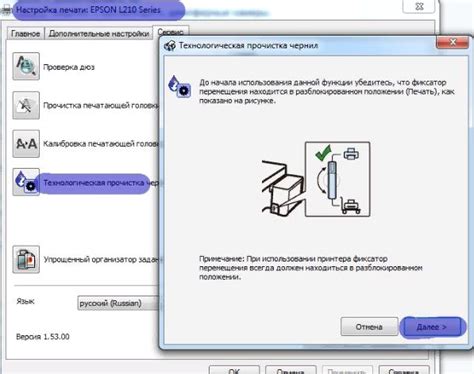
Использование принтера в повседневной жизни может привести к появлению различных пятен на бумаге. Они могут быть вызваны разными факторами, такими как пыль, грязь или проблемы с картриджами принтера. В этой инструкции мы рассмотрим несколько эффективных методов, которые помогут вам избавиться от пятен и восстановить качество печати.
1. Проверьте состояние картриджей
Первым шагом в устранении пятен является проверка состояния картриджей принтера. Если картриджи старые или пустые, они могут вызывать проблемы с печатью и оставлять пятна на бумаге. Убедитесь, что картриджи установлены правильно и замените их, если они истощены.
2. Очистка принтера
Очистка принтера может помочь устранить пятна и улучшить качество печати. Для этого существуют несколько способов:
- Используйте программное обеспечение принтера для его очистки. В большинстве принтеров есть специальные инструменты для очистки головок печати и удаления загрязнений.
- Протрите головки принтера влажной салфеткой или специальным очистителем для принтеров. Это поможет удалить возможные загрязнения и пятна со страниц печати.
- Проверьте внешние части принтера на наличие пыли и грязи, и тщательно очистите их. Пыль и грязь могут попадать на страницы печати и вызывать появление пятен.
3. Избегайте использования некачественной бумаги
Использование некачественной бумаги может быть одной из причин появления пятен на страницах печати. Попробуйте использовать бумагу, рекомендованную производителем принтера, чтобы избежать проблем с качеством печати.
Следуя этим простым шагам, вы сможете эффективно избавиться от пятен в принтере и восстановить качество печати. Помните, что регулярное обслуживание принтера и использование качественных материалов помогут сохранить его работоспособность на долгое время.